在微软商店下载Microsoft HoloLens
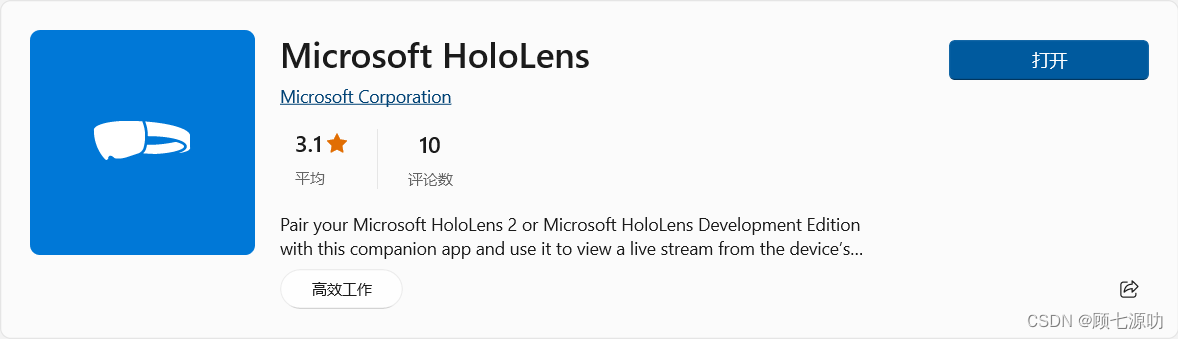
下载完成后打开软件
点击Add为新添加的HoloLens设备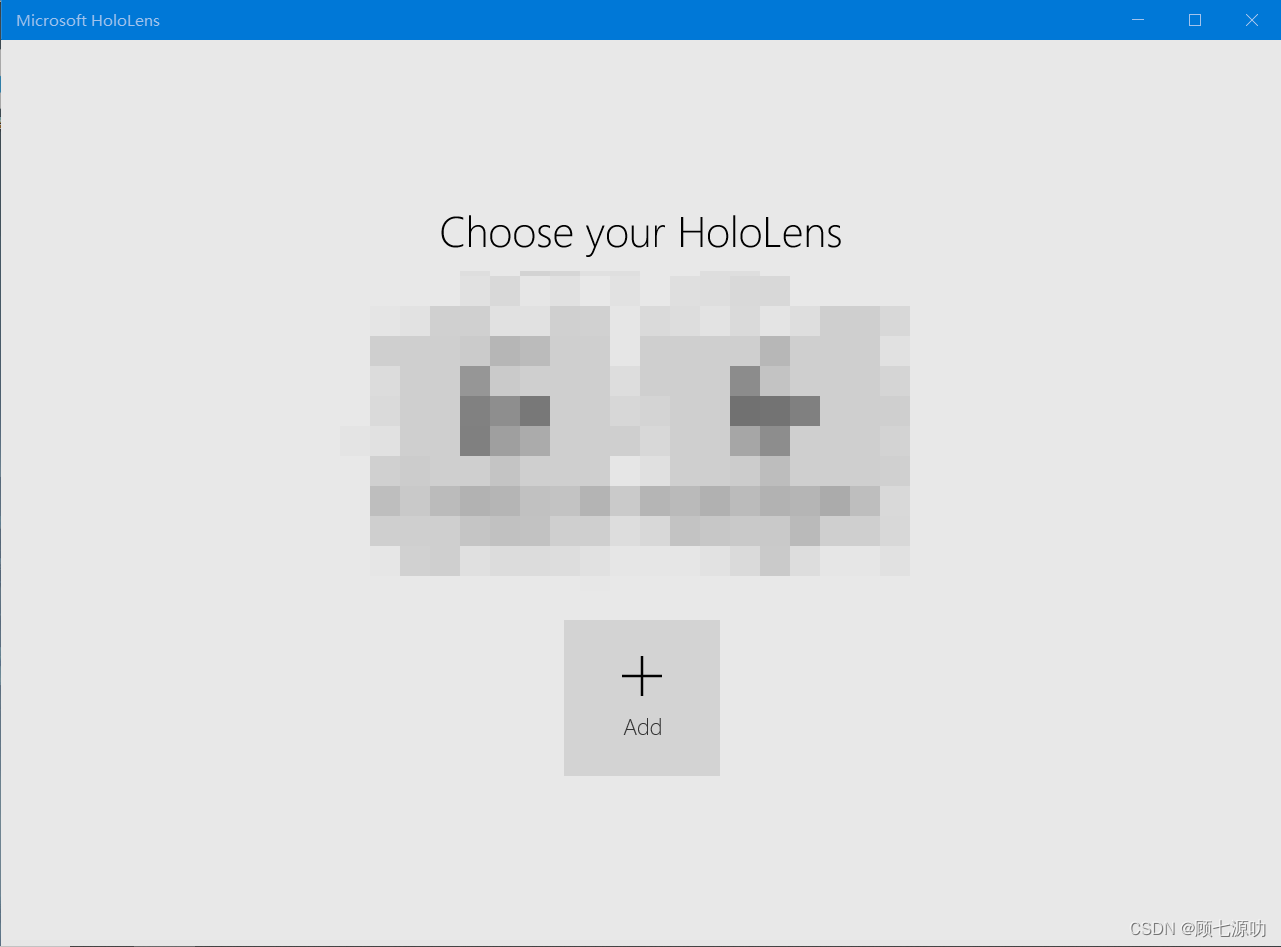 输入HoloLens设备IP码(IP码在HoloLnes设备WIFI处感叹号点击后下滑IPv4 DNS服务器处可见)
输入HoloLens设备IP码(IP码在HoloLnes设备WIFI处感叹号点击后下滑IPv4 DNS服务器处可见)
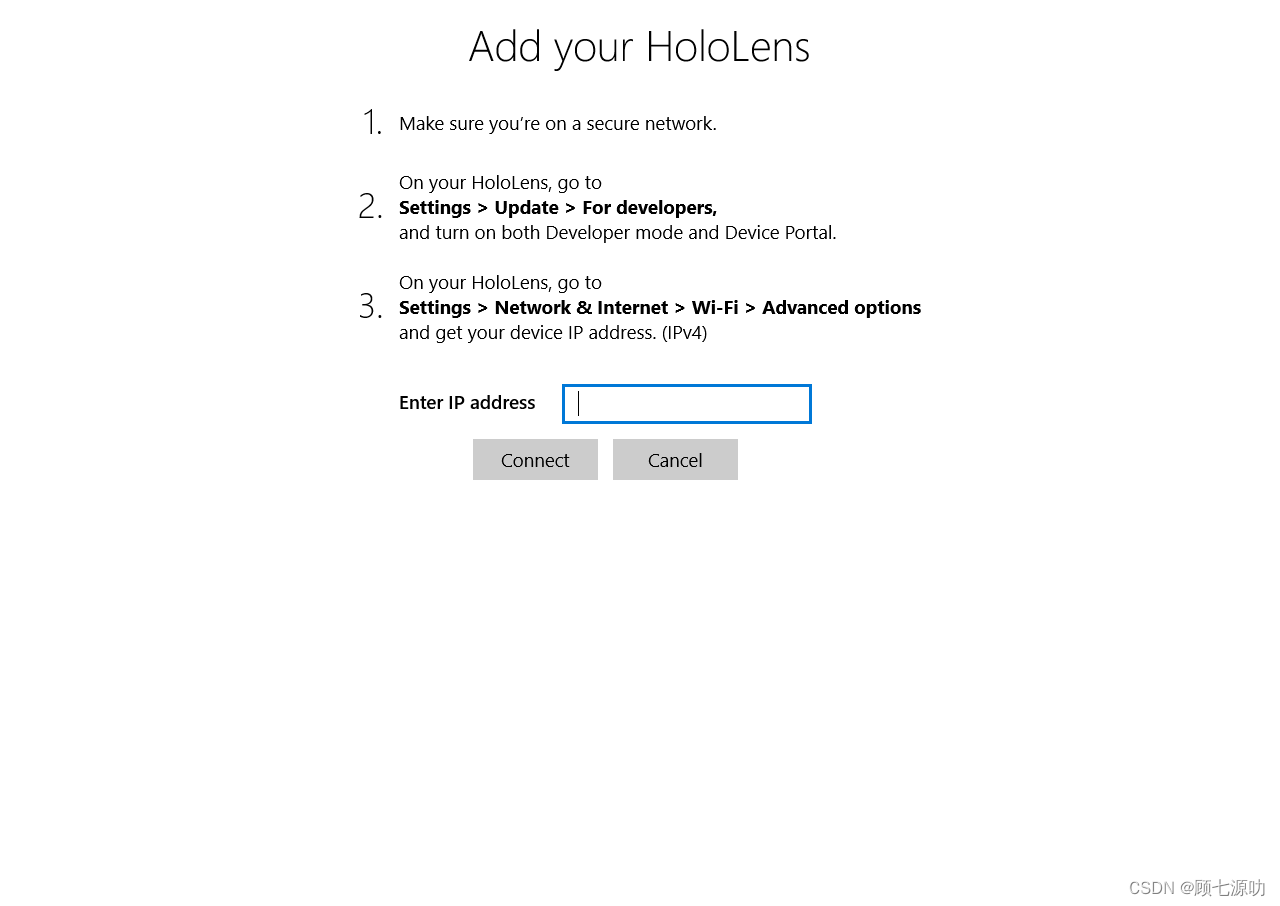
输入IP地址后HoloLens设备会显示PIN码 将PIN码输入第一个输入框
会显示四个输入框
分别需要输入PIN码,用户名,用户密码确认密码
(需要注意的事项为HoloLens设备和电脑是否连接的同一个局域网下,IP地址的正确性)
用户名和密码要记一下 后期可能需要打开设备网页 如果忘记也可以重新设置
我遇到的情况就是连接第二台设备时,一直显示不在同一网络下,后面是在同事电脑上面按照上面步骤成功连接的,如果遇到和我相同的情况,如果情况允许可以换另外一台电脑试一下~
HoloLens2投屏
最新推荐文章于 2025-09-28 17:38:17 发布
 文章讲述了如何在微软商店下载并使用MicrosoftHoloLens应用,通过输入设备的IP地址和PIN码进行配对。强调了设备需在同一局域网下,以及遇到连接问题时可尝试更换电脑。提供了解决连接第二台设备时显示不在同一网络下的解决方案。
文章讲述了如何在微软商店下载并使用MicrosoftHoloLens应用,通过输入设备的IP地址和PIN码进行配对。强调了设备需在同一局域网下,以及遇到连接问题时可尝试更换电脑。提供了解决连接第二台设备时显示不在同一网络下的解决方案。























 3116
3116

 被折叠的 条评论
为什么被折叠?
被折叠的 条评论
为什么被折叠?








